Photoshop绘制酷酷的卡通人像实例
文章来源于 PConline,感谢作者 3D Total 给我们带来经精彩的文章!设计教程/PS教程/鼠绘教程2010-04-01
本教程主要使用Photoshop绘制酷酷的卡通人像实例,大多时候,我绘画的时候是从素描开始的。首先要说明的是你要表现的是什么,在这幅卡通人物肖像的绘画中表现冷暖的对比,以及不同光源表现人物的立体感与艺术感。
先看看最终效果图

素描关系与大体形状部分:
首先,我创建一个150—200分辨率,尺寸2500*3000。这么大的尺寸会更创作留有更大的空间。开始的时候一般都选用黑色或是白色作为背景,并且用大色块来绘制基本的形状,这样,更加容易在绘画中随时修改不确定的地方,如果需要改动或是有一个新的思路,可以随时修改。没到5分钟,我就决定在画面上建立一个怎么样作品。开始建立一个灰色背景,选择菱形的笔尖,流量调节成100%。为了试验笔刷,调节成25—40%比较柔和一些的画笔,对于任何绘画作品,我回尽量尝试新的画笔,直到满意为止。(如图1、图2、图3)
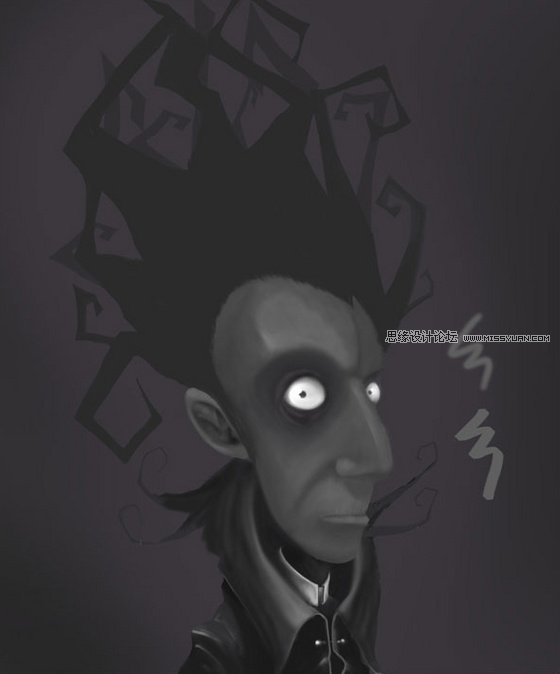
图1

图2
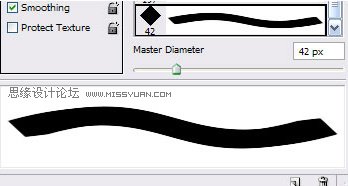
图3
光源与阴影部分:
大体形状勾勒完毕以后,我开始考虑光源的方向。利用黑色与白色来体现,对于这幅作品,我希望在后面表现冷光,在前面是主光源为暖光。这是一个特别简单的方法,而且能表现出特别好的艺术效果。对于脸部,显得过于苍白,立体感不足,用半透明的的笔刷进行处理。笔触可以大一些,使得脸部皮肤更有质感。
对于皮肤是应该有半透明的感觉,就像三维材质中的3S材质一样,会有部分透明。特别是在耳朵,鼻子部分的部分特别明显。在绘画的时候要注意体现。(如图4、图5)
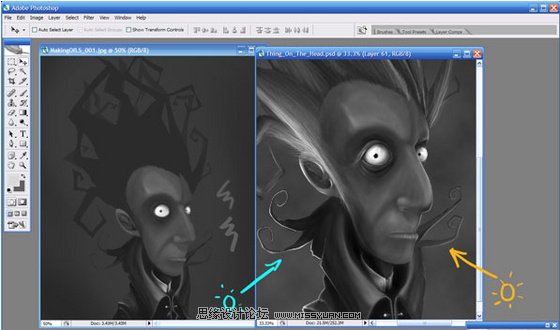
图4
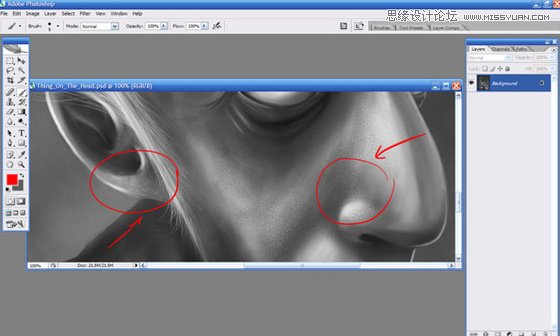
图5
上色部分:
先简单对整体进行一下上色,光源的影响灰色部分表现的是暗部,作为基础部分,并且重复本层,使用不同的灰度来测试各种融合模式的效果,以找到我心目中想要的颜色和肤色。发现以后会将不需要的层进行删除。因为我想在一幅画中体现人物的两种不同的性格,提供不同颜色的光来表现,在绘画的过程中,最好颜色不用太多主色,一般主色调不要超过3—4种,这样作品的效果会好的多,并且提炼出想要突出的地方,以及界定每个部分的光。
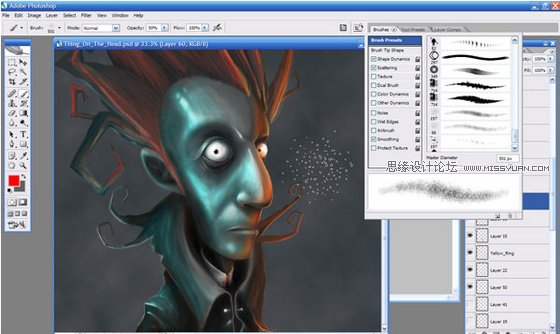
图6
 情非得已
情非得已
推荐文章
-
 Photoshop绘制磨砂风格的插画作品2021-03-16
Photoshop绘制磨砂风格的插画作品2021-03-16
-
 Photoshop结合AI制作扁平化滑轮少女插画2021-03-11
Photoshop结合AI制作扁平化滑轮少女插画2021-03-11
-
 Photoshop结合AI绘制扁平化风格的少女插画2020-03-13
Photoshop结合AI绘制扁平化风格的少女插画2020-03-13
-
 Photoshop结合AI绘制春字主题插画作品2020-03-13
Photoshop结合AI绘制春字主题插画作品2020-03-13
-
 Photoshop绘制时尚大气的手机APP图标2020-03-12
Photoshop绘制时尚大气的手机APP图标2020-03-12
-
 Photoshop绘制立体感十足的手机图标2020-03-12
Photoshop绘制立体感十足的手机图标2020-03-12
-
 玻璃瓶绘画:PS绘制玻璃质感的魔法瓶2020-03-11
玻璃瓶绘画:PS绘制玻璃质感的魔法瓶2020-03-11
-
 像素工厂:用PS设计等距像素的工厂图标2019-03-20
像素工厂:用PS设计等距像素的工厂图标2019-03-20
-
 圣诞老人:使用PS绘制圣诞老人插画2019-02-21
圣诞老人:使用PS绘制圣诞老人插画2019-02-21
-
 Lumix相机:PS绘制粉色的照相机教程2019-01-18
Lumix相机:PS绘制粉色的照相机教程2019-01-18
热门文章
-
 Photoshop结合AI制作扁平化滑轮少女插画2021-03-11
Photoshop结合AI制作扁平化滑轮少女插画2021-03-11
-
 Photoshop绘制磨砂风格的插画作品2021-03-16
Photoshop绘制磨砂风格的插画作品2021-03-16
-
 Photoshop绘制搞怪的胖子人像教程
相关文章6912020-09-26
Photoshop绘制搞怪的胖子人像教程
相关文章6912020-09-26
-
 卡通插画:PS绘制扁平化风格的房屋插画
相关文章6432018-12-25
卡通插画:PS绘制扁平化风格的房屋插画
相关文章6432018-12-25
-
 卡通绘画:PS和AI绘制卡通风格的小象
相关文章4962018-12-23
卡通绘画:PS和AI绘制卡通风格的小象
相关文章4962018-12-23
-
 Photoshop绘制长发飘飘的美女人像
相关文章10112018-11-30
Photoshop绘制长发飘飘的美女人像
相关文章10112018-11-30
-
 Photoshop绘制卡通风格的机器人插画
相关文章3892018-11-05
Photoshop绘制卡通风格的机器人插画
相关文章3892018-11-05
-
 Photoshop绘制卡通风格的照相机图标
相关文章3742018-10-24
Photoshop绘制卡通风格的照相机图标
相关文章3742018-10-24
-
 Photoshop绘制可爱的卡通小狗头像教程
相关文章10182018-07-21
Photoshop绘制可爱的卡通小狗头像教程
相关文章10182018-07-21
-
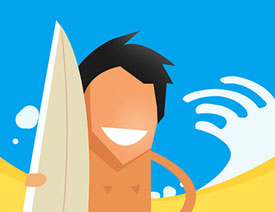 Photoshop绘制卡通风格的冲浪插画
相关文章2402018-07-13
Photoshop绘制卡通风格的冲浪插画
相关文章2402018-07-13
